Сегодня я расскажу об одном простом способе, который поможет сэкономить кучу времени при работе над фотографиями. А именно мы поговорим о такой популярной задаче как удаление объекта с фото в фотошопе.
Для опытных фотографов и ретушеров, я не открою ничего нового, а вот для начинающих думаю будет полезно.
При таком способе удаления, все же приходится в последствие немного дорабатывать фон, но это зачастую уже мелочи. Данный способ лучше всего подойдет для работы над фото с несложными фонами и объектами на них.
Давайте удалим человека с вот такой фотографии. Если обратите внимание на фото у нас неоднородный фон в виде облаков, посмотрим, как программа воссоздаст его после удаления объекта «человека».

Открываем фото в программе, выбираем инструмент лассо L или другой инструмент выделения. Обведем объект или объекты на фотографии, который хотим удалить, тем самым выделив его или их. Точность в этом действие, не важна. Должно получиться примерно как на скриншоте ниже.

Далее кликнем на фото правой кнопкой мыши и во всплывающем меню выбираем «Выполнить заливку». Либо сразу нажимаем клавиши Shift + F5.
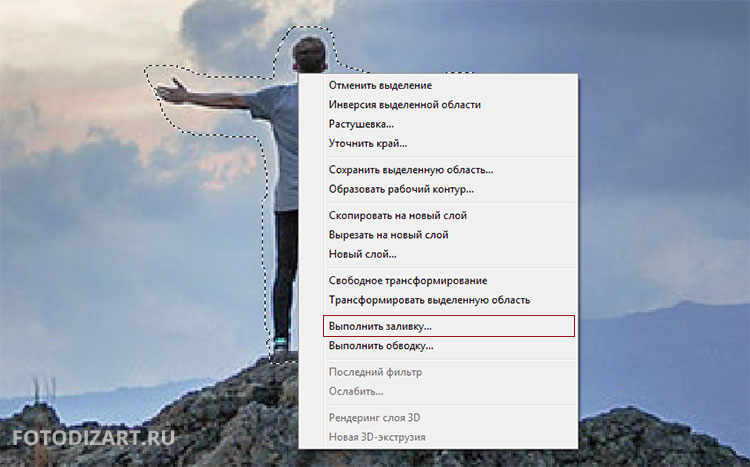
В появившемся окне установим следующие параметры:
- Содержание: с учетом содержимого;
- Устанавливаем галочку: цветовая адаптация (попробуйте с использованием этого параметра и без него результат будет разный);
- Режим: нормальный;
- Непрозрачность: 100%.
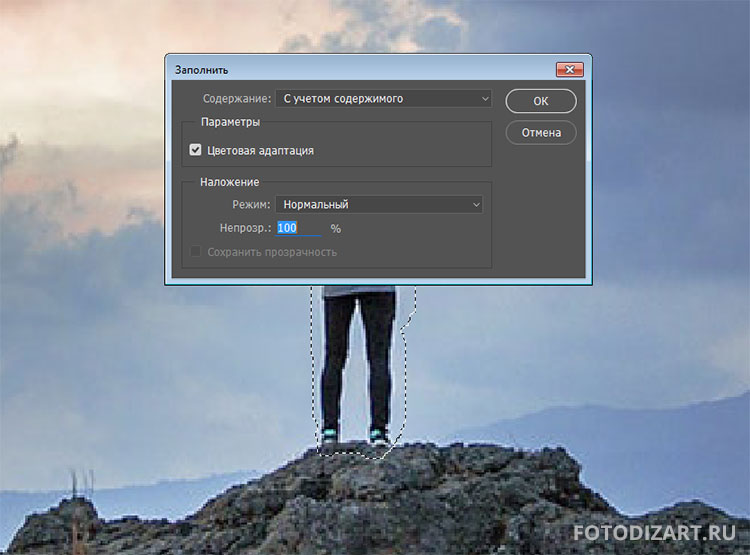
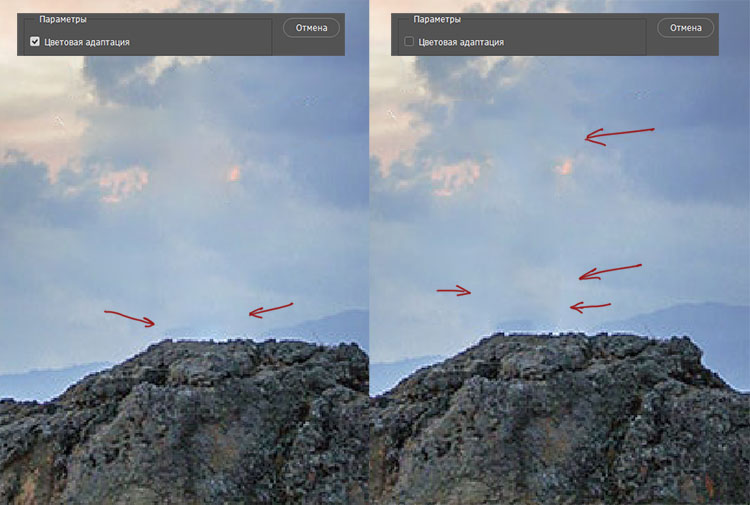
Нажимаем ОК, тем самым заменяя наш объект подходящей областью фона. Снимаем выделение нажимая на клавиши Ctrl+D, получаем следующий результат.
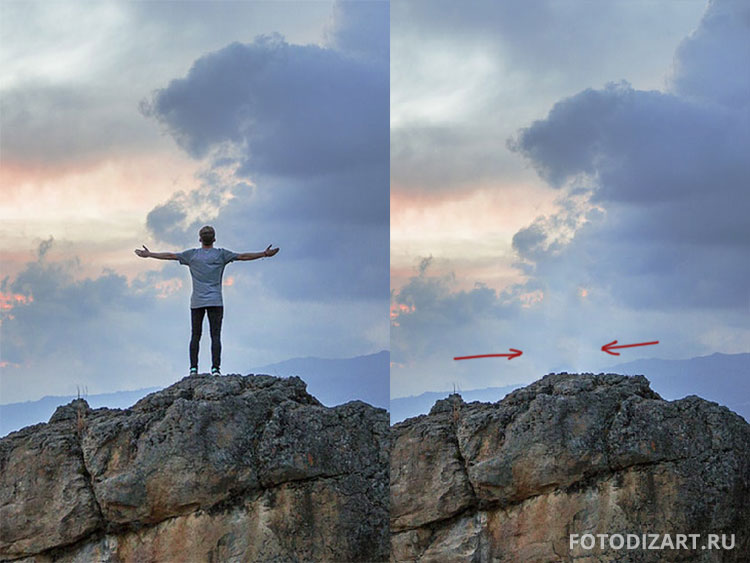
Если посмотреть на результат, то можно заметить на краях где было выделение, появилась граница. Чтобы убрать этот переход и доработать фон до идеального варианта, используем инструмент штамп.
- Выбираем штамп S
- Устанавливаем мягкую кисть
- Выбираем место, откуда будем копировать текстуру, и кликнем на нем мышкой с зажатой клавишей alt.
- Проводим по переходу, тем самым удаляя его.
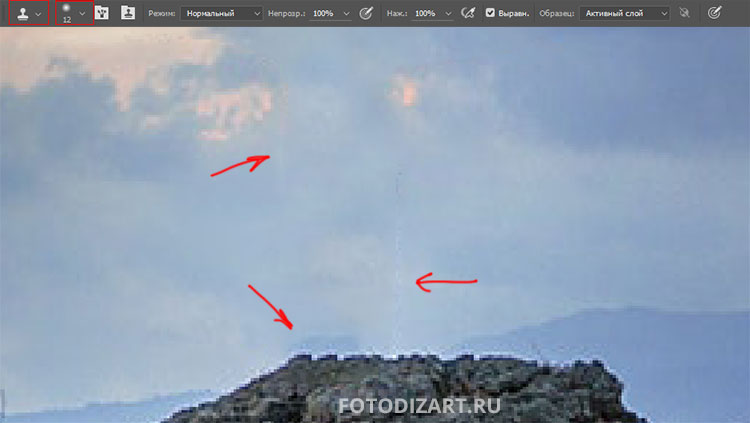
Таким образом, затираем все переходы, которые получились после удаления объекта заливкой с учетом содержимого и получаем идеальный фон.
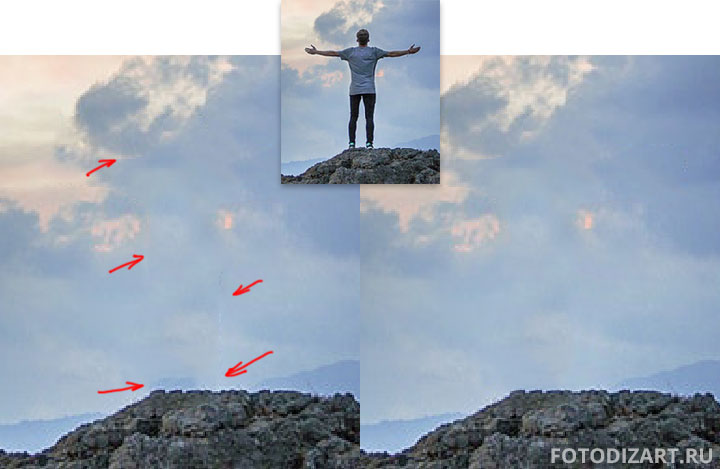
В этом простом уроке мы рассмотрели один из самых простых способов удаления нежелательных объектов с фото в фотошопе. Этот способ не единственный, к сожалению не всегда подходящий, так как текстура фона бывает гораздо сложнее. Его можно использовать как базу для удаления объекта с последующей доработкой.
Возможно, кто-то любит изучать новые техники и уроки по видео, для вас друзья записал урок.
Напишите в комментариях, пользуетесь ли вы подобным способом? Если да то поделитесь своим мнением о нем.
 Как обрезать фото в фотошопе?
Как обрезать фото в фотошопе? Как сделать глитч эффекты (glitch effect) на фото в фотошопе
Как сделать глитч эффекты (glitch effect) на фото в фотошопе Как быстро сделать виньетку в фотошопе?
Как быстро сделать виньетку в фотошопе? Тонирование фотографий при помощи кривых
Тонирование фотографий при помощи кривых Эффект двойной экспозиции (Double Exposure) в photoshop
Эффект двойной экспозиции (Double Exposure) в photoshop





Ух ты, не знал о таком способе! Я обычно поступал так: волшебной палочкой выбирал объект, который нужно удалить, удалял выбранное содержимое. Затем искал по соседству подходящий фон, копировал его и вставлял на пустое место, а затем размытием замазывал края
Если исходное изображение большого размера, а при размещении на сайте его нужно уменьшить, то выглядит очень даже ничего) В следующий раз буду пробовать новый метод!
Привет, Денис! Способов много, можно просто штампом замазать, можно использовать такой инструмент как «Заплатка».
Этот способ не всегда подходит, но в некоторых случаях делает чудо за пару кликов мышкой
Для сайта да, после уменьшения переходы практически не заметно, из-за этого записал видео и добавил в статью.
Верно подметили, этот способ простой, но его не всегда применишь, все зависит от сложности фона.
Александр, для сложных фонов есть другие более сложные техники. Но в некоторых случаях думаю будет очень полезно.
курсор преобразовался в три руки, как убрать эти руки
varis, не сталкивался с такой проблемой.
Спасибо выручили!!!
круть, спс